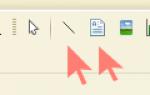", umožňujúc klientom posielať tlačené formuláre akýchkoľvek dokumentov vo formáte PDF (po vložení pečatí a podpisov tam), programátori majú teraz možnosť vytvárať si vlastné externé tlačené formuláre a prikladať ich k spracovaniu ALANN. Aké požiadavky musia spĺňať externé tlačené formuláre vytvorené pre ALANN processing meet? popísané v publikácii... Tá istá publikácia bude diskutovať o spôsoboch pridávania obrázkov do rozložení.
Metóda, ktorú popíšem, bude tzv "Metóda vrstiev". Metóda, ktorá je každému známa a používa sa najčastejšie (keď sa do rozloženia pridávajú obrázky s priehľadným pozadím), sa nazýva "Metóda transparentnosti".
Technológia, takpovediac.
Vložme teda napríklad pečať a podpisy do štandardnej faktúry na platbu (konfigurácia Trade Management 10.3). Ak to chcete urobiť, otvorte všeobecné rozloženie „Objednávka faktúry“ a nájdite oblasť „Päta faktúry“ (priesvitnými červenými štvorčekmi som zvýraznil oblasti, do ktorých potrebujem vložiť pečať a podpisy)):
Samozrejme, ak teraz do rozloženia prilepíte obrázky s pečaťou a podpisom, text za nimi nebude viditeľný. Preto na paneli s nástrojmi nájdeme prvky: „Priame“ a „Text“ (na obrázku nižšie sú tieto prvky označené červenými šípkami):

Vyberte prvok „Text“ a pridajte ho do rozloženia:

- Nastavte prvok tak, aby mal text „Manager“, veľkosť písma „10“ a tučné písmo.
- Vo vlastnostiach prvku špecifikujeme: Čiara – „Bez čiary“, Farba pozadia – „Automaticky“ (kliknite na tlačidlo „Vymazať“ [X]), Vzor – „Bez výplne“:

Výsledkom je, že v rozložení sme dostali dva vizuálne identické nápisy „Manager“:

Teraz musí byť nápis, ktorý sme vytvorili, posunutý tak, aby sa úplne zhodoval s „rodným“ nápisom „Leader“:

A „natívny“ nápis je možné vymazať.
To isté robíme so zvyškom nápisov v oblasti „Päta účtu“.
Mechanizmus práce s podčiarknutými čiarami je podobný:
- Pridanie prvku typu "Priame" do rozloženia
- Kompletne ho skombinujeme s požadovaným riadkom v rozložení (napríklad riadkom zdôrazňujúcim názov pozície).
- Potom vymažeme tento veľmi „natívny“ riadok.
Nakoniec skončíme s oblasťou rozloženia pozostávajúcou výlučne z prvkov typu „Text“ alebo „Priame“, pričom sa nelíši od pôvodnej oblasti:

Teraz do rozloženia pridáme tri obrázky: Pečať a dva podpisy. Čo sa teda stane:

"Tak kde je ten trik?"- ty hovoríš. Ale pre zameranie urobme nasledovné:
- zavolajte kontextové menu jedného z obrázkov (kliknite pravým tlačidlom myši na obrázok),
- Vyberte „Objednať -> Odoslať dozadu“.
A tak ďalej pre každý z obrázkov. Výsledkom bude:

alebo ak sa pozriete na hotovú verziu, potom:

Ak sa rozloženie pripravuje na použitie v spojení so spracovaním ALANN, musíte:
- Uveďte všetky obrázky v rozložení názvy, ktoré sú normálne pre vnímanie (napríklad „Pečiatka organizácie“, „Podpis manažéra“ atď.).
- Jasné obrázky obsahu, t.j. vyprázdnite obrázky.
Porovnanie výsledku metód „Vrstvy“ a „Transparentnosť“.
Takto vyzerajú výsledky pri použití týchto metód. Zdá sa mi, že obrázok vpravo je estetickejší:
Prílohou publikácie je súbor s hotovými pätami štandardných tlačív (Faktúra, TORG-12, Potvrdenie o poskytnutí služieb), do ktorých sa metódou „Vrstvy“ vkladajú obrázky (pečiatky a podpisy).
Konfigurácie 1C majú v súčasnosti veľmi pohodlnú službu na odosielanie faktúr za platbu zákazníkom priamo z programu; na tento účel nemusíte tlačiť dokument ani ho ukladať do externých súborov, stačí kliknúť na tlačidlo odoslať a zadať e-mail príjemcu. adresu. A čo je obzvlášť dôležité, je fakt, že faktúru je možné okamžite vygenerovať s faksimilným podpisom a pečaťou a môžete na ňu pridať aj logo vašej organizácie. V tomto článku budem hovoriť o tom, ako nastaviť takú pohodlnú funkciu v programe 1C: Enterprise Accounting 8.
V prvom rade vám chcem ukázať, aký by mal byť konečný výsledok našej práce. V prípade, že chceme vygenerovať faktúru s podpisom a pečiatkou manažéra, po dokončení všetkých nastavení bude tlačená podoba dokladu vyzerať takto:
Ak chcete do programu načítať informácie o podpise a pečati, prejdite na kartu „Hlavné“ a prejdite do adresára „Organizácie“

Otvorte požadovanú organizáciu a rozbaľte polia v časti „Logo a tlač“. 
Najprv klikneme na odkaz „Návod „Ako vytvoriť faksimilný podpis a pečať.“ Program nám povie, že musíme vytlačiť navrhovaný hárok, vložiť naň podpisy a pečať a naskenovať ho vo forme Potom otvorte výsledný výkres v grafickom editore (použil som štandardný Paint), vystrihnite požadované oblasti a uložte ako samostatné súbory vo formáte png.
Výsledné obrázky potom nahráme do programu pomocou odkazov „Nahrať pečiatku“ a „Nahrať podpis“. 
Ako vidíte, program má tiež možnosť nahrať logo organizácie, ktoré sa zobrazí aj vo vytlačenom formulári faktúry. 
Teraz si môžete otvoriť účet a pokúsiť sa vytlačiť nový formulár. Ak to chcete urobiť, prejdite na kartu „Predaj“, vyberte položku „Faktúry zákazníkom“, nájdite požadovaný doklad a kliknite na tlačidlo „Tlačiť“ - „Faktúra na zaplatenie (s pečiatkou a podpismi)“. 
Ak potrebujeme poslať faktúru e-mailom, kliknite na tlačidlo s obrázkom obálky umiestnené vpravo od tlačidla tlače. Zároveň sa program opýta, aký formulár chceme odoslať 
Vyberáme možnosť s pečaťou a podpismi. V prípade potreby si môžete otvoriť a zobraziť výslednú faktúru z odosielacieho formulára. Ak je všetko v poriadku, zostáva už len označiť príjemcu a kliknúť na „Odoslať“. 
Ak ste predtým neposielali faktúry zákazníkom priamo z 1C, musíte najprv nakonfigurovať nastavenia e-mailového účtu. Ak to chcete urobiť, prejdite na kartu "Správa" a vyberte položku "Organizér". 
Potom vyberte "E-mailové účty". Vytvoríme nový záznam, uvedieme vašu e-mailovú adresu, heslo a meno odosielateľa a informácie uložíme. Teraz môžete túto pohodlnú funkciu bezpečne využívať posielaním faktúr na platbu zákazníkom priamo z 1C: Accounting. Ak máte nejaké otázky, môžete sa ich opýtať v komentároch k článku.
Ahoj. Predstavujem vám moje nové spracovanie 1C Faktúra na zaplatenie kupujúcemu s pečiatkou a podpisom.
Spracovaním sa zmení štandardná tlačená forma dokumentu "Faktúra na zaplatenie kupujúcemu" v konfigurácii Enterprise Accounting 2.0 (1C:Enterprise 8.2).
Spracovanie nevyžaduje zmenu štandardnej konfigurácie, otvorenie konfigurátora a úpravu rozložení.
Nemá vplyv na ďalšie automatické aktualizácie z ITS diskov.
Spracovanie „Faktúry na zaplatenie kupujúcemu s pečiatkou a podpisom“ je pripojené v režime 1C Enterprise a je dostupné v zozname na výber tlačených foriem dokumentu FAKTÚRA NA PLATBU KUPUJÚCEMU.
Ako zobraziť pečiatku a podpis na faktúre za platbu 1C
Spracovanie otvárame v režime 1C Enterprise. Súbor – Otvoriť – „Faktúra za platbu kupujúcemu s pečiatkou a podpisom.epf“
Pre organizáciu vyberáme: Logo, Pečať organizácie a podpisy vedúceho a náčelníka. Buh.
Je lepšie okamžite pridať spracovanie ako externé. Prostredníctvom Služby - Dodatočné hlásenia a spracovanie - Dodatočné externé spracovanie
Po nastavení týchto nastavení musí byť spracovanie pripojiť ako externý tlačový formulár.
Prejdeme k faktúre na platbu kupujúcemu a vytlačíme náš layout
To je to, čo nakoniec dostaneme
A tu je detailný záber, ako vyzerá pečať a podpis na faktúre na úhradu kupujúcemu v 1C účtovníctve.
Aby ste dosiahli rovnaký efekt ako na mojej kresbe, Obrázky musia mať priehľadné pozadie!
To je jednoducho potrebné pre elektronickú správu dokumentov, takže na naskenovaných výkresoch podpisov a pečatí musíte urobiť priehľadné pozadie a uložiť ich vo formáte *.png alebo *.gif
Spracovanie funguje v konfigurácii 1C Accounting 2.0, ale dá sa ľahko upraviť podľa potrieb zákazníka.
V tlačenej podobe Faktúry na úhradu kupujúcemu môžete vykonať nasledovné úpravy
Zobrazenie dodatočných informácií (Príklad: Pozor, zmenili sa podrobnosti o organizácii.);
zobraziť zmluvu a pohľadávky;
dodatočne zvýraznite súčty faktúr;
zobrazovacie reklamné bloky;
Náklady na spracovanie sú 1 000 rubľov alebo 33 dolárov
Môžete zaplatiť do jednej z peňaženiek
Webmoney:
rubľov - R137603857842
doláre – Z483614844528
Účet Yandex: 410011156200738
Stiahnuť ▼
Po zaplatení pošlite e-mail na [e-mail chránený] V predmete listu uveďte „Platba za spracovanie 1C“, kde musíte uviesť číslo platobného účtu.
Odpoveď bude nasledovať do 24 hodín.
Pre tvorbu externých tlačených formulárov, správ a 1C spracovania kontaktujte
Všetky návrhy a otázky týkajúce sa spracovania sa pýtajte tu v komentároch.
V súčasnosti môžete v „1C: Účtovníctvo 8“ (rev. 3.0) tlačiť faktúry vystavené zákazníkom a výpisy zosúladenia s protistranami z faxov. Odborníci z 1C nám povedali, ako túto funkcionalitu v programe používať.
Ak chcete povoliť túto funkciu, musíte vykonať príslušné nastavenia vo forme prvku adresára organizácie(v organizačnej karte), do ktorej sa vstupuje zo sekcie Hlavná.
Na karte organizácie musíte otvoriť skladaciu skupinu Logo a pečať a podľa pokynov nahrajte grafické obrázky faxových podpisov manažéra a hlavného účtovníka. Ak chcete, môžete tiež nahrať logo a pečať organizácie (obr. 1). Vzorový formulár faktúry s logom, faxovým podpisom, pečaťou a ďalšími podmienkami je zobrazený na odkaze Náhľad tlačený formulár „Faktúra pre kupujúceho“.

Ryža. 1. Vrátane faksimile v organizačnej karte
Teraz v dokumente Faktúra kupujúceho(kapitola Predaj) pri výbere tímu Tlač - Faktúra na zaplatenie(s pečiatkou a podpismi) sa zobrazí tlačená podoba dokumentu s faksimilnými podpismi vedúceho a hlavného účtovníka a pečiatkou organizácie (obr. 2).

Ryža. 2. Vytlačte faktúru pomocou faxu
Ak chcete vytlačiť dokument Zákon o zmierení vyrovnania s protistranou(kapitola Predaj alebo oddiel Nákupy) bol zobrazený faxový podpis manažéra alebo hlavného účtovníka a potom v poli Zástupca organizácie na záložke Okrem toho ako zodpovednú osobu je potrebné uviesť aj konateľa alebo hlavného účtovníka. Potom pri výbere príkazu Pečať – Správa o odsúhlasení(s pečiatkou a podpisom) sa vytlačí dokument s faksimilným podpisom a jeho prepis (obr. 3).

Ryža. 3. Tlač správy o vyrovnaní pomocou faxu
Pokiaľ ide o zahrnutie faxov pri tlači aktov, faktúr a UPD, takáto príležitosť sa v 1C: Účtovníctvo 8 neposkytuje z dôvodu existujúcich rizík pre príjemcu týchto dokumentov.
Ak je dokument odoslaný za účelom jeho urýchleného premietnutia do účtovnej evidencie protistrany, je lepšie ho poslať emailom priamo z programu v niektorom z formátov, ktoré program ponúka (XLS, XML a pod.) . Potom si protistrana bude môcť automaticky stiahnuť prijatý dokument do svojho programu bez toho, aby strácala čas manuálnym zadávaním.
Vzhľadom na početné požiadavky používateľov, Vývojári 1C:Accounting 8 zvažujú možnosť pridania faxov do primárnych dokumentov v programe. V súčasnosti prebieha diskusia o tejto problematike v Centre nápadov. BUKH.1S sa tiež rozhodol spýtať svojich čitateľov, či je pridanie faxu do primárneho zariadenia užitočné a prečo používatelia túto funkcionalitu potrebujú.
Prosíme vás o zapojenie sa do prieskumu a do komentárov nám môžete napísať svoje názory a priania.
Pošlite mi tento článok na môj email
Pri práci s dokumentáciou vo veľkých (aj malých) organizáciách často vznikajú problémy s podpisovaním dokumentov. Množstvo vydanej dokumentácie dosahuje značné objemy a signatári nie sú vždy na svojom pracovisku alebo jednoducho zaneprázdnení. V tejto súvislosti dochádza k omeškaniu podpisu potrebných dokumentov, zodpovedajúcemu predĺženiu lehoty na ich poskytnutie partnerom a v dôsledku toho k ich nespokojnosti so všetkými z toho vyplývajúcimi dôsledkami. Na vyriešenie tohto druhu problému, konkrétne zníženie nákladov na pracovnú silu pri podpisovaní množstva dokumentov, ako aj urýchlenie tohto procesu, sa organizácie čoraz viac uchyľujú k používaniu faxových podpisov a pečatí.
Faksimilný podpis je presná kópia grafického zobrazenia vyhotovená vo forme pečiatky, ktorá úplne reprodukuje vlastnoručne vyhotovený podpis osoby zodpovednej za podpis dokumentácie (zvyčajne riaditeľa alebo hlavného účtovníka) a slúži na osvedčenie jej práv, ktoré možno použiť ako alternatívu pri podpisovaní nejakej dokumentácie.
Témy, ktoré vás zaujímajú, zanechajte v komentároch, aby ich naši odborníci rozobrali v inštruktážnych článkoch a videonávodoch.
Je dôležité vziať do úvahy, že používanie faksimilií na území Ruskej federácie je možné len povoleným spôsobom stanoveným právnymi predpismi Ruskej federácie. Namiesto bežných podpisov a pečiatok použite faksimilné v prípadoch, keď to zdokladujú obe strany, t.j. musí byť podpísaná dohoda, podľa ktorej je možné faxom podpisovať dokumenty vyhotovené pri transakciách (faktúry, faktúry, úkony atď.).
Používanie faksimilného podpisu a pečate sa často implementuje v automatizovaných účtovných systémoch a v 1C sa v niektorých tlačených formulároch implementuje automatická náhrada faksimilného obrazu pečate a podpisu. Takže v konfigurácii 1C Enterprise Accounting 3.0 je možné okamžite vytlačiť faktúru na platbu a správu o vyrovnaní s pečaťou a podpismi; na to budete musieť vykonať predbežné nastavenia.
Teraz sa pozrieme na to, ako urobiť pečať v 1C a faksimilný podpis.
Potrebné nastavenia sa vykonajú v organizačnej karte (hlavná časť) v skupine Logo a tlač. Tu sú na zadávanie obrázkov pre každý z nich samostatné polia. Tu môžete zadať aj logo vašej spoločnosti (ochrannú známku).
Pre tých, ktorí nevedia, ako správne pripraviť potrebné obrázky na načítanie do programu, sú k dispozícii príslušné pokyny; možno ich otvoriť pomocou odkazu na karte organizácie; podrobne vám povie, ako vytvoriť pečať a podpisy pre 1C Účtovníctvo. Implementácia je pomerne jednoduchá; budete potrebovať tlačiareň, pero a pečiatku, skenovacie zariadenie a akýkoľvek program na úpravu obrázkov, dokonca aj Paint.